1、要为盈亏数据添加箭头标识的话,首先需要将盈亏的数值计算出来,例如下表中庸利润减去成本得出盈亏的差值。
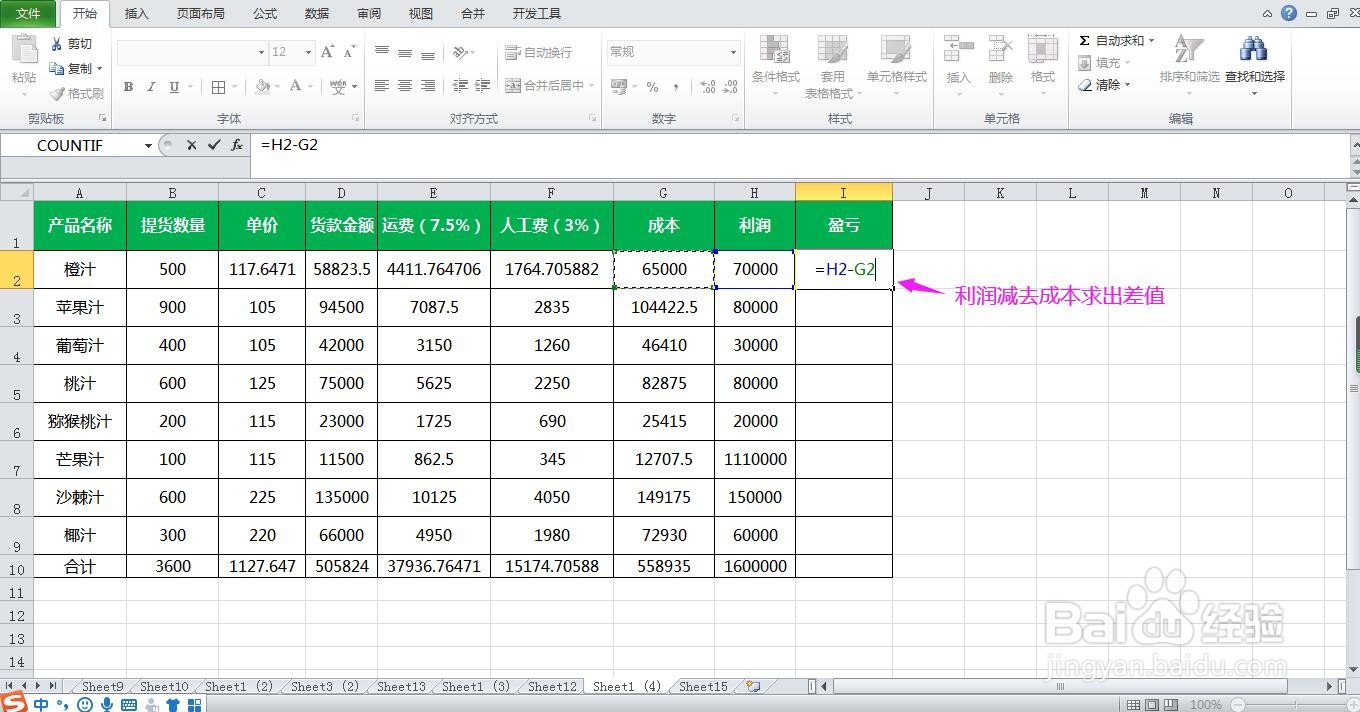
2、光标放到求出差值的单元格的右下角,待其变成+时,双击向下填充公式。
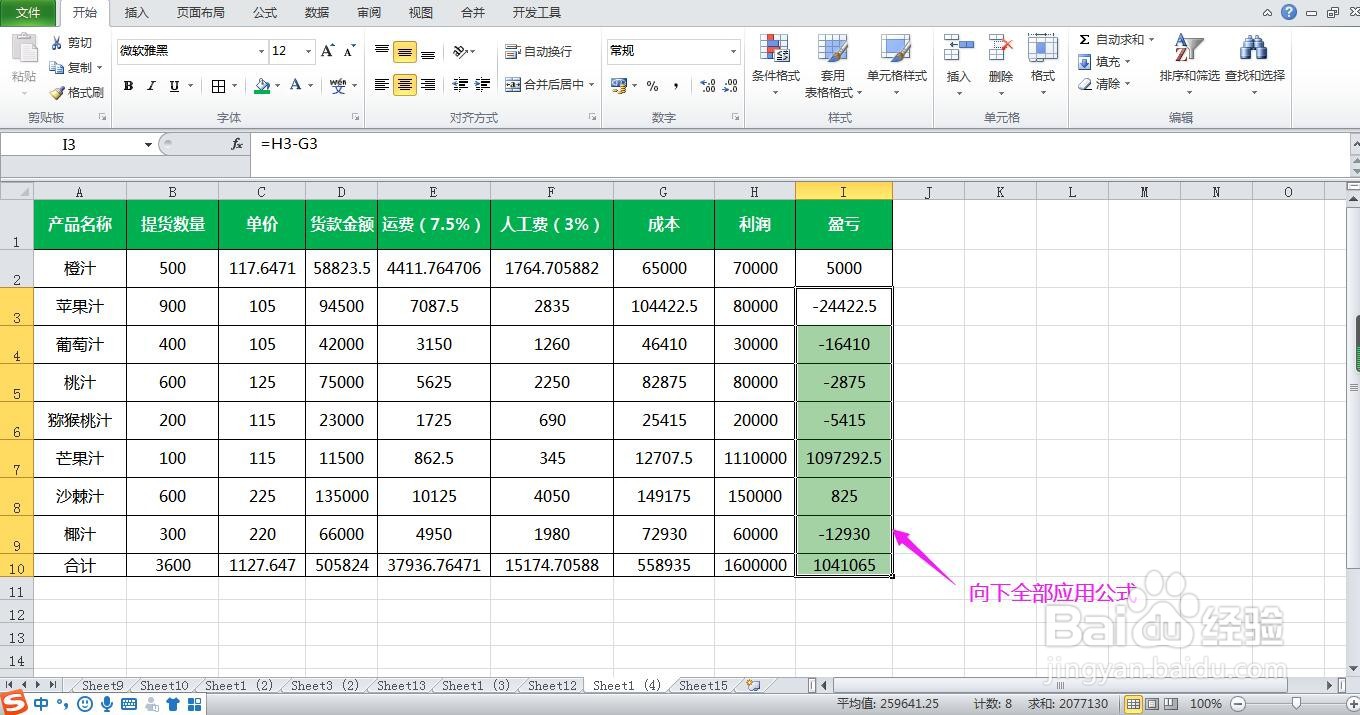
3、全选盈亏列的单元格,单击鼠标右键,在弹出的列表选项中选择“设置单元格格式”,弹出设置单元格格式对话框。

4、在对话框中左侧的“分类”中选择并点击“自定义”。
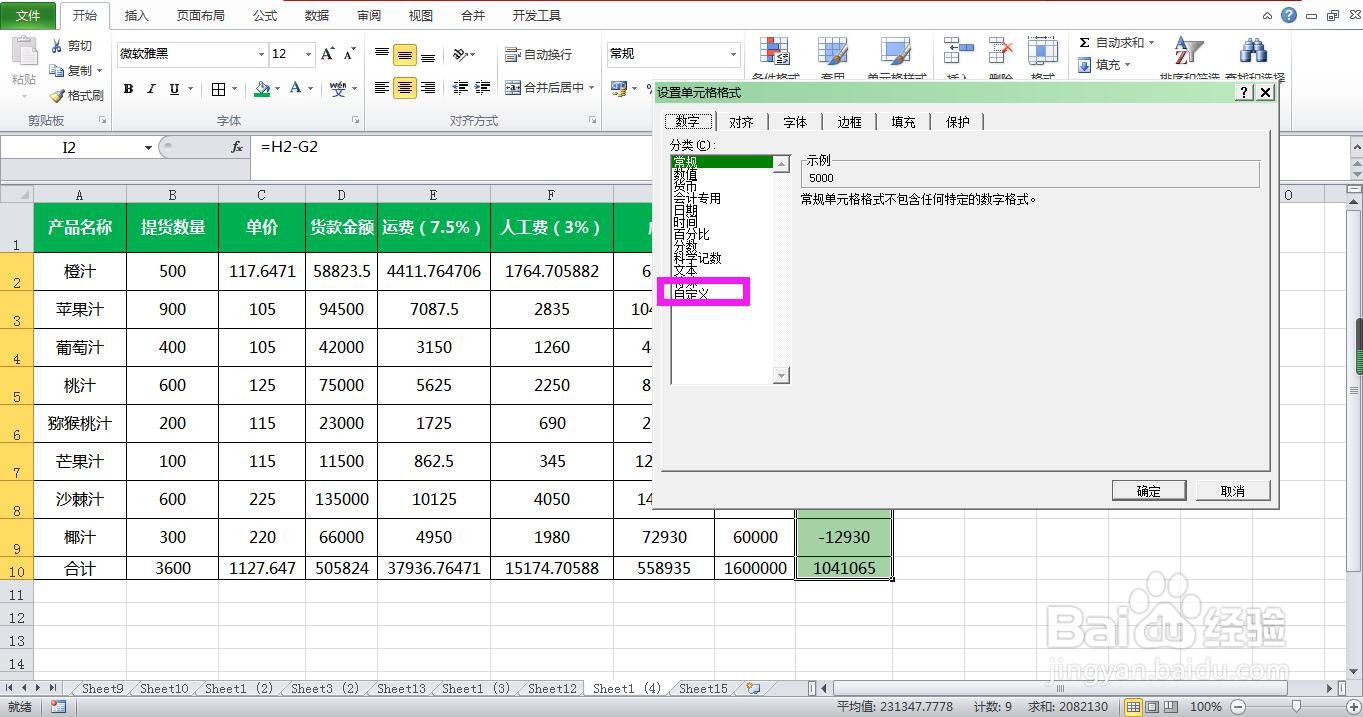
5、已根据在右侧的类型下面的方框内删除“通用格式”,然后输入[>0][绿色]0↑;[<0][红色]0↓,点击确定按钮,即可看到已根据差值的正负属性,添加了上下箭头。这里输入类型的意思为:用英文状态下的方括号分别输入条件和返回的颜色要求,用0代表数字,0的后面根据方括号中的条件判定添加向上还是向下的箭头。


6、总结:先计算出盈亏的差值-全选单元格-设置单元格格式-自定义-在类型中输入[>0][绿色]0↑;[<0][红色]0↓-确定。

